好记性不如烂笔头
记录一下使用hexo + github pages搭建博客的过程,以及过程中遇到的坑;同时也给阅读这篇文章,想要搭建博客的人一点帮助
使用gihub pages
免费而且稳定,也无需域名,只需要你有github账号就能用`
Talk is cheap, show me the code
Git
- git根据自己电脑下载相应版本,本人是win10电脑使用git bash.
- 安装完成打开
git bash, 输入git --version测试是否安装成功 - 注册github账号(全球最大的同性交友网站,你值得拥有).
- 新建
<username>.github.io仓库.
node
- node根据自己电脑下载相应版本
- 安装完成之后,在之前的
git bash输入node --version测试是否安装成功
Hexo
安装好 Node.js 后,通过 npm 安装 Hexo
npm install hexo-cli -g
ps: 可能安装失败,如果失败,安装cnpm,然后在安装hexo;或者挂代理,走梯子
npm install -g cnpm –registry=https://registry.npm.taobao.org
安装 Hexo 完成后,执行
hexo init <folder>
cd <folder>
npm install执行完成之后目录会像
├── _config.yml
├── node_modules
│ ├── hexo
│ ├── hexo-generator-archive
│ ├── hexo-generator-category
│ ├── hexo-generator-index
│ ├── hexo-generator-tag
│ ├── hexo-renderer-ejs
│ ├── hexo-renderer-marked
│ ├── hexo-renderer-stylus
│ └── hexo-server
├── package.json
├── scaffolds
│ ├── draft.md
│ ├── page.md
│ └── post.md
├── source
│ └── _posts
└── themes
└── landscapeps: 简单说明一下目录作用
_config.yml 配置文件,网站的标题,作者,主题配置等
node_modules hexo的模块,较少关心
package.json 项目描述文件,不用关心
scaffolds 模版配置,较少关心
source–>_post 主要存放我们写的文章
themes hexo主题,文件夹名称对应为主题名称配置_config.yml
1
2
3
4
5
6
7
8
9
10
11
12
13
14
15
16
17
18
19
20
21
22
23
24
25
26
27
28
29
30
31
32
33
34
35
36
37
38
39
40
41
42
43
44
45
46
47
48
49
50
51
52
53
54
55
56
57
58
59
60
61
62
63
64
65
66# Site
title: Hexo #标题
subtitle: #副标题
description: #描述
author: #你的名字
language: zh #网站使用的语言,注意使用主题下面的语言(themes--><要使用的主题>-->languages)不然会出现未知结果
timezone: Asia/Shanghai #网站时区
# URL
url: https://dengbojing.com #地址(如果未申请域名则不需要填写)
root: / #根目录
permalink: :year/:month/:day/:title/ #文章的永久链接格式
permalink_defaults: #
trailing_index: true # Set to false to remove trailing 'index.html' from permalinks
trailing_html: true # Set to false to remove trailing '.html' from permalinks
# Directory
source_dir: source #资源文件夹
public_dir: public #由资源文件夹生成而来
tag_dir: tags #标签文件夹,默认是没有的需要使用hexo new page tags 自行创建
archive_dir: archives #归档文件夹
category_dir: categories #分类文件夹,默认是没有的需要使用hexo new page tags 自行创建
code_dir: downloads/code #Include code 文件夹
i18n_dir: :lang #国际化(i18n)文件夹
skip_render: #跳过指定文件的解析
# Writing
new_post_name: title.md # 新文章的文件名称
default_layout: post #预设布局
titlecase: false # 把标题转换为单词首字母大写
external_link:
enable: true # 在新标签中打开链接
field: site
exclude: '' #排除文件
filename_case: 0 #把文件名称转换为 (1) 小写或 (2) 大写
render_drafts: false #显示草稿
post_asset_folder: false #启动 Asset 文件夹,为 true 时,每次建立文件时,Hexo 会自动建立一个与文章同名的文件夹
relative_link: false #把链接改为与根目录的相对位址
future: true #显示未来的文章
highlight: #代码块高亮,很多主题要求此项为false
enable: true
line_number: true
auto_detect: true
tab_replace:
# Category & Tag
default_category: uncategorized #默认分类
category_map: #分类别名
tag_map: #标签别名
# Date / Time format
date_format: YYYY-MM-DD #日期格式
time_format: HH:mm:ss #时间格式
# Pagination
per_page: 10 #每页显示的文章量 (0关闭分页功能)
pagination_dir: page #分页目录
# Extensions
theme: next #当前主题名称(本人使用的非默认主题)
# Deployment
deploy: #部署
type: git
repo: https://github.com/username/username.github.io.git #仓库地址
branch: master #分支名称打开看看, 在
git bash中使用hexo g命令生成文章,hexo s命令启动服务,下面提示访问localhost:4000,访问一下看到使用默认主题的网站
写文章
使用hexo new post <filename> 创建自己的第一篇文章
找到source–>_post,打开<filename>.md
更多写作用法
1 | --- |
在date下面添加分类和标签,可选
在—下面写正文内容,可以使用<!--more-->分割
比如:
简介
<!--more-->
正文
本地预览
hexo g生成
hexo s启动
打开浏览器,输入localhost:4000看看吧
部署到服务器
安装一键部署
npm install hexo-deployer-git –save
执行 hexo clean(可选,正常情况不需要)
hexo d 部署到<username>.github.io
后记
使用过程中遇到很多问题,目前都没有解决,
比如有些主题莫名看不到tags和categories仓库,最后选来选去只能使用next主题
还有写modules(比如七牛云)安装之后即使你不启用你也得写配置